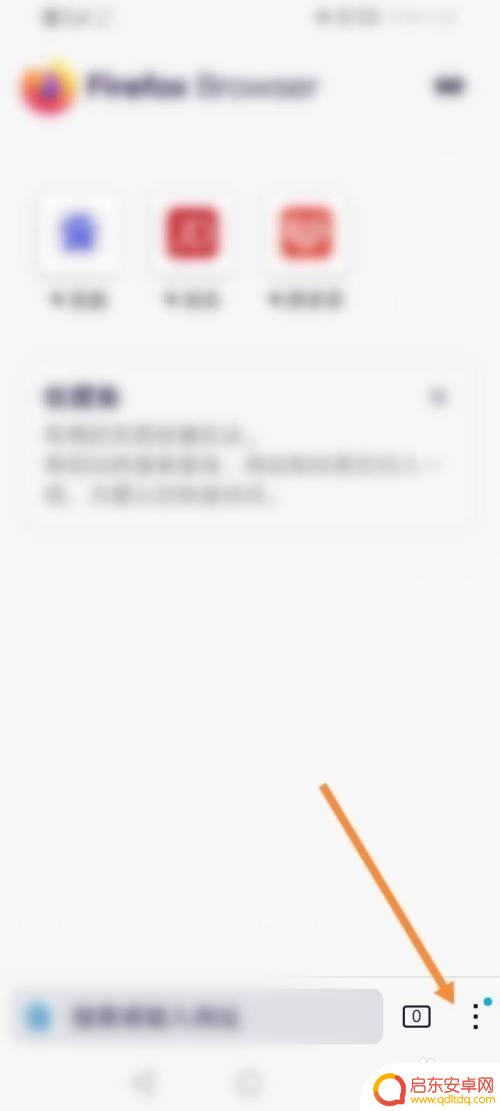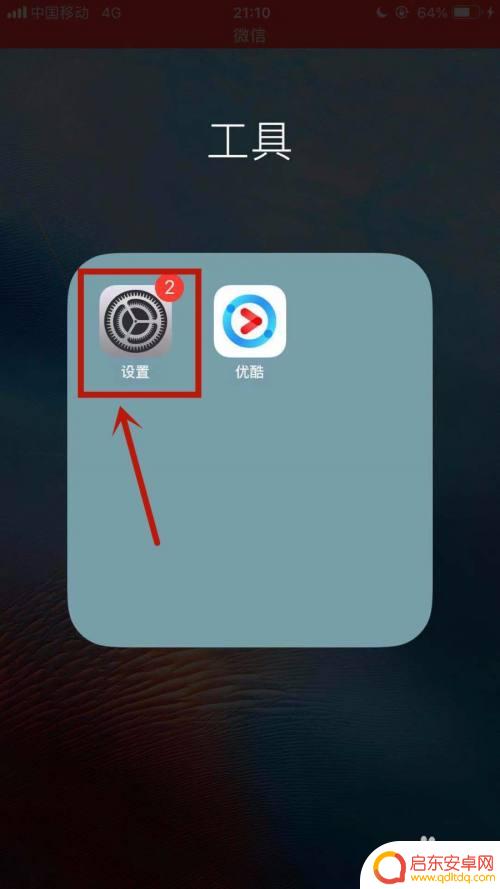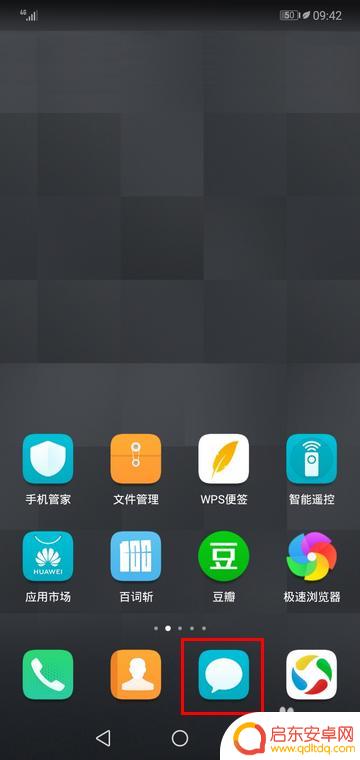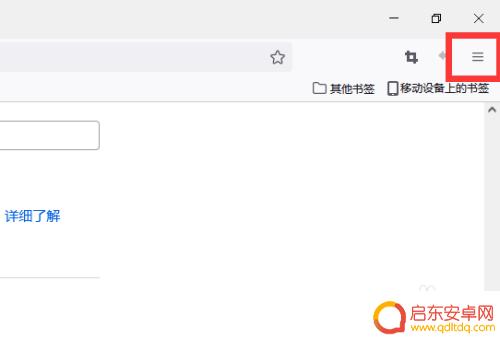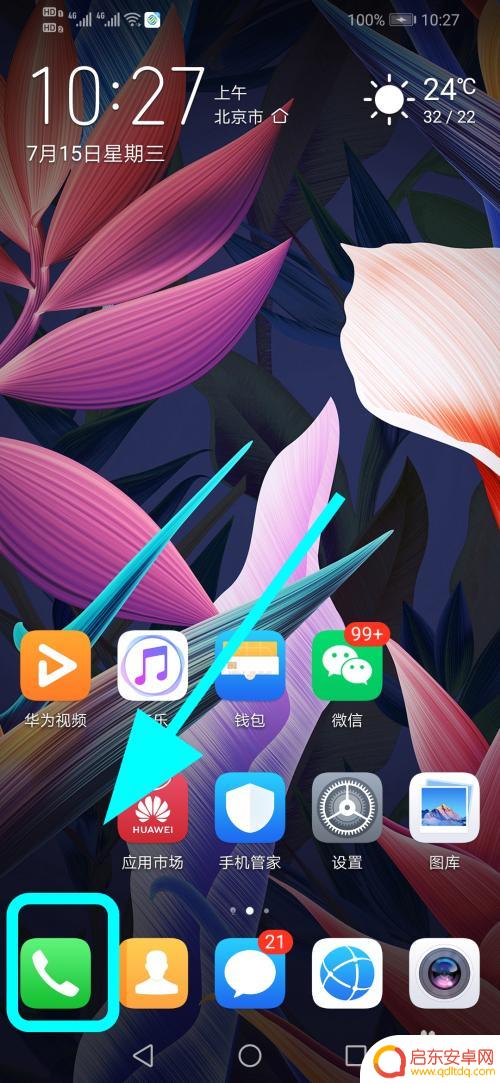手机火狐怎么关拦截广告 火狐手机版如何关闭安全拦截功能
手机火狐浏览器作为一款受欢迎的手机浏览器,拥有强大的功能和用户友好的界面,有时候在使用手机火狐浏览器时,我们可能会被一些烦人的广告打扰,影响我们的浏览体验。该如何关闭手机火狐浏览器的广告拦截功能呢?事实上关闭手机火狐浏览器的广告拦截功能非常简单,只需要按照下面的步骤进行操作即可。
火狐手机版如何关闭安全拦截功能
操作方法:
1.在火狐界面中,点击底部三点。
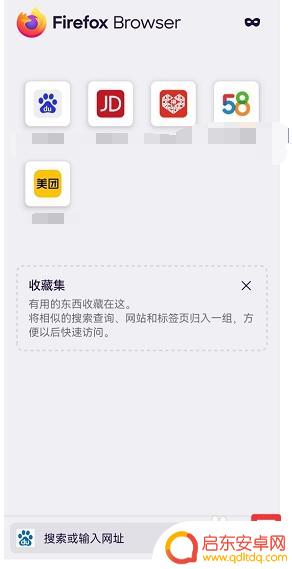
2.在展开的选项中,点击设置。
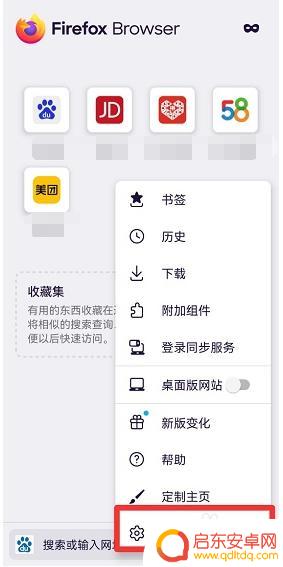
3.在设置界面中,点击增强型跟踪保护。
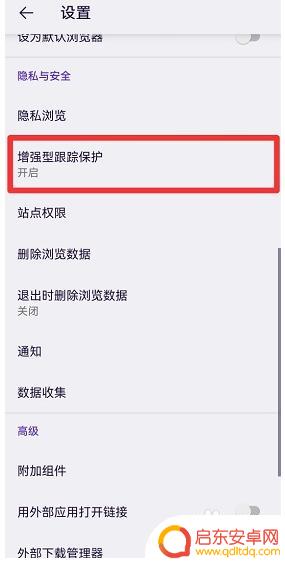
4.在展开的界面中,将增强型跟踪保护关闭即可。
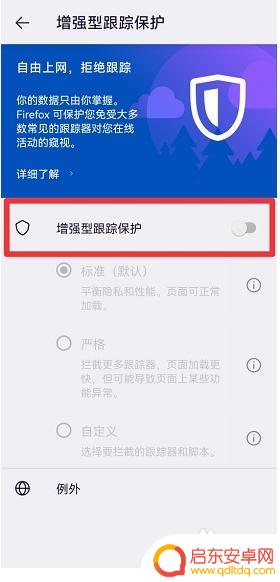
以上就是关于如何在手机火狐中关闭广告拦截的全部内容,如果您遇到了相同的问题,可以按照小编的方法进行解决。
相关教程
-
火狐的安全选项怎么关闭手机 如何在手机上关闭火狐浏览器的安全拦截功能
在现如今信息爆炸的时代,手机已成为我们生活中不可或缺的工具之一,而火狐浏览器作为一款备受欢迎的手机浏览器,其安全选项对于用户的个人隐私保护起到了重要的作用。有时候我们可能会遇到...
-
火狐手机浏览器关闭安全选项 火狐浏览器手机版的安全选项怎么关闭
火狐手机浏览器一直以来都备受用户喜爱,最近有用户发现火狐浏览器手机版的安全选项在某些情况下会自动关闭,这一现象引起了用户的关注和担忧。毕竟,安全选项的关闭可能会导致用户的个人信...
-
苹果手机拦截如何关闭电话 如何在苹果手机上取消来电拦截
在日常生活中,我们常常会遇到一些烦人的来电,而苹果手机提供了来电拦截功能,让我们可以自主选择拦截或接听来电,但有时候我们可能会误操作或不小心开启了来电拦截,那么该如何关闭呢?苹...
-
手机拦截短信在哪里查看 华为手机怎么查看已拦截的短信
在日常生活中,我们经常会收到各种各样的短信,有些是重要信息,有些则可能是垃圾广告或诈骗信息,为了保护个人信息安全和减少骚扰,很多手机都提供了短信拦截功能。当我们的华为手机拦截了...
-
火狐的安全选项怎么关 Firefox浏览器的安全设置怎么关闭
火狐浏览器作为一款备受用户喜爱的网络浏览器,其安全性备受关注,对于一些用户来说,他们可能想要关闭一些安全设置,以便能够更加方便地浏览网页。但是要注意的是,关闭安全设置可能会增加...
-
手机铃声如何不被拦截 华为手机如何关闭拦截通知
在现代社会中,手机已经成为了人们日常生活中不可或缺的一部分,随着通讯技术的不断发展,手机铃声的拦截问题也逐渐引起了人们的关注。尤其是对于华为手机用户来说,如何关闭拦截通知成为了...
-
手机access怎么使用 手机怎么使用access
随着科技的不断发展,手机已经成为我们日常生活中必不可少的一部分,而手机access作为一种便捷的工具,更是受到了越来越多人的青睐。手机access怎么使用呢?如何让我们的手机更...
-
手机如何接上蓝牙耳机 蓝牙耳机与手机配对步骤
随着技术的不断升级,蓝牙耳机已经成为了我们生活中不可或缺的配件之一,对于初次使用蓝牙耳机的人来说,如何将蓝牙耳机与手机配对成了一个让人头疼的问题。事实上只要按照简单的步骤进行操...
-
华为手机小灯泡怎么关闭 华为手机桌面滑动时的灯泡怎么关掉
华为手机的小灯泡功能是一项非常实用的功能,它可以在我们使用手机时提供方便,在一些场景下,比如我们在晚上使用手机时,小灯泡可能会对我们的视觉造成一定的干扰。如何关闭华为手机的小灯...
-
苹果手机微信按住怎么设置 苹果手机微信语音话没说完就发出怎么办
在使用苹果手机微信时,有时候我们可能会遇到一些问题,比如在语音聊天时话没说完就不小心发出去了,这时候该怎么办呢?苹果手机微信提供了很方便的设置功能,可以帮助我们解决这个问题,下...